#آموزشورد
Explore tagged Tumblr posts
Text
آموزش افزودن تصویردر نرم افزار Word

بخش مهمی از مراحل صفحه آرایی کتاب، مقاله، مجلات و سایر نشریات مربوط به افزودن تصاویر مرتبط با موضوع جهت آشنایی بیشتر بیننده و برقراری ارتباط با محتوای نوشته شده است در ادامه با آموزش افزودن تصویردر نرم افزار Word در زمینه صفحه آرایی مناسب کتاب با ما همراه باشید. قرار دادن تصویر از یک فایل گام اول: روی قسمتی که در نظر دارید عکس قرار گیرد، کلیک کنید. گام دوم: گزینه ی insert انتخاب کنید و سپس روی دستور تصاویر(Pictures) کلیک کنید.
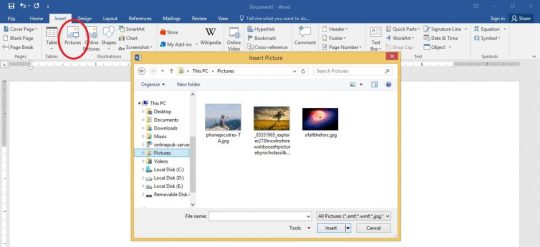
پنجره ای باز خواهد شد که می توانید عکس موردنظر خود را انتخاب نمایید، سپس روی insert کلیک کنید. تصویر در متن ظاهر می شود،حال می توانید برای تغییر اندازه ی تصویر، روی یکی از علامت های اندازه گیری زاویه کلیک نمایید. Read the full article
0 notes
Text
استفاده ازطرحهای آماده در ورد

آموزش گام به گام نرم افزار ورد- مرحله هفتم (استفاده از طرحهای آماده در ورد) در این مرحله استفاده ازطرحهای آماده در ورد را مورد بررسی قرار خواهیم داد. در مقالات پیشین در رابطه با استفاده از تب insert در نرم افزار ورد word برای صفحه آرایی کتاب توضیحاتی ارائه دادیم. در ادامه به بررسی گزینه Quick Parts خواهیم پرداخت. در word انواع بلوک از پیش طراحی شده از متن و قالببندی، معروف به ساختمان بلوک، برای سهولت کار قرار داده شده است. این قالبهای آماده شامل پاورقی، هدرهای از پیش فرمت شده، شماره صفحه، باکس متن، صفحات جلد، علامتهای تجاری، جداول، فرمولبندی میباشد. گاهی ممکن است بخواهید برای صرفه جویی در زمان عبارتهایی را که مدام در متونتان استفاده میشود به عنوان مثال صفحه بسم الله الرحمن الرحیم و یا آدرس و... را تنها با چند کلیک اضافه کنید. برای این کار لازم است هنگام صفحه آرایی تنظیماتی را ایجاد نموده و از هر عبارت یک Building Block ساخته و نامی برای آن انتخاب کنید. و پس از آن برای وارد کردن متن مورد نظر تنها کافی است از کلید f3 استفاده کنید.
مراحل استفاده از طرح آماده
در ادامه به آموزش مرحله به مرحله استفاده ازطرحهای آماده در ورد میپردازیم.
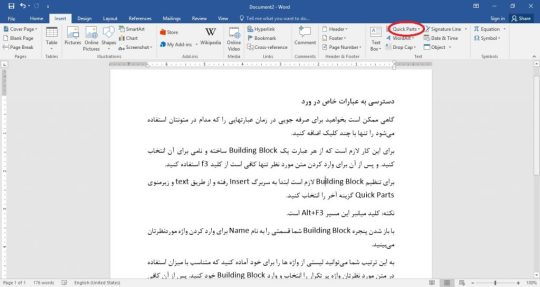
برای تنظیم Building Block لازم است ابتدا به سربرگ Insert رفته و از طریق text و زیرمنوی Quick Parts گزینه آخر را انتخاب کنید. نکته: کلید میانبر این مسیر Alt+F3 است.
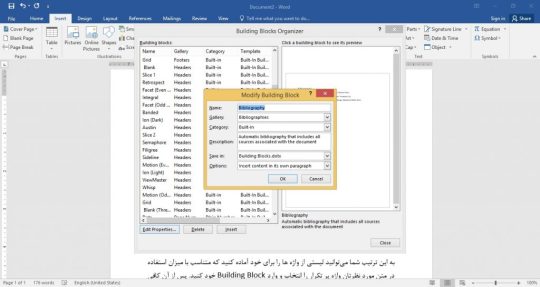
با باز شدن پنجره Building Block شما قسمتی را به نام Name برای وارد کردن واژه موردنظرتان میبینید. ممکن است بلوکهای ساخته شده شامل جداول، سربرگ، متن و... در یک گروه باشند. به این ترتیب میتوانید کلمه آغازین را مشابه انتخاب کنید تا به این صورت تمام موارد در لیست پشت سر هم قرار گرفته و یک گروه را تشکیل دهند. به این ترتیب شما میتوانید لیستی از واژه ها را برای خود آماده کنید که متناسب با میزان استفاده در متن مورد نظرتان واژه پر تکرار را انتخاب و وارد Building Block خود کنید. پس از آن کافی است اسمی که برای متن انتخاب کرده اید را به همراه F3 وارد کنید تا متن انتخابی شما به صفحه اضافه شود. آموزش گام به گام نرم افزار ورد- مرحله ششم (قرار دادن پاورقی در نرم افزار word) Read the full article
0 notes
Text
فرمول نویسی در نرم افزار word

توجه داشته باشید که فرمول نویسی در نرم افزار word یکی از مهمترین و کاربردیترین قسمتهای نرم افزار ورد است. برای فرمول نویسی محاسبات عددی متفاوت می باشد.
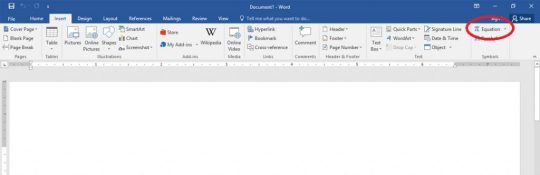
۱- ابتدا در برنامه word در بخش tool bar (نوار آبی ) روی سربرگ insert کلیک نمایید. ۲- سپس روی گزینه Equation کلیک کنید.
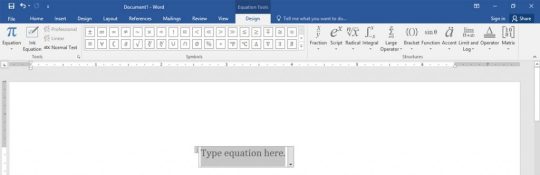
۳- در ادامه در قسمت Equation Tools می توانید فرمول های مورد نظر را انتخاب نمایید. Read the full article
0 notes